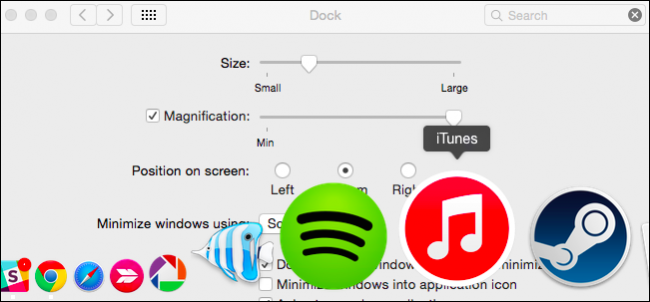
Pokud používáte OS X, pravděpodobně jste si všimli dokuikony lze nastavit tak, aby se zvětšovaly, když na ně umístíte kurzor. Možná nevíte, že můžete zvětšení vypnout natrvalo a pomocí klávesové zkratky je v případě potřeby zvětšit.
Zvětšení nemusí být zvlášť pro každéhopokud používáte malou obrazovku. Musíte si vybrat, zda máte dok, který je dostatečně malý, aby se vešel, a stále jej budete moci vidět. Čím více ikon jste připnuli do doku, znamená to, že to bude docela malé, aby se úplně zmínilo na obrazovku. Pokud používáte zvětšení, můžete své ikony určitě lépe vidět, ale nemusí to být ten efekt, který hledáte, nebo možná jen chcete zvětšit podle potřeby.
Nejdříve musíte otevřít zástupce systému Dock pomocí zástupce Dock nebo použít Spotlight.

Důvod, proč chceme otevřít systémové předvolby, je ten, že pokud se rozhodnete, že nechcete zvětšení povolit, měli byste nastavit úroveň, kdy jej dočasně povolíte.

Poznámka: zvětšení je zapnuto na maximum, takže když přejdeme myší nad ikonami doku, výrazně se zvětší. Budete to chtít upravit podle svých preferencí.

Až budete s úrovní zvětšení spokojeni, můžete zrušit zaškrtnutí políčka „Zvětšení“ a ikony Dock se při přiblížení nad nimi nezmění.

Od teď, kdykoli chcete dočasněpovolte zvětšení, nejprve podržte klávesy CONTROL + SHIFT a najeďte nad Dock. Uvidíte vyskakovací ikony. Pusťte kombinaci kláves a budou pokračovat v normálním chování.
Tento malý trik ve skutečnosti funguje oběma způsoby,což znamená, že pokud máte povoleno zvětšení, pak pokud podržíte stisknutou klávesu CONTROL + SHIFT, ikony doku se nezvětší. Nezapomeňte, že tuto kombinaci kláves musíte použít před umístěním kurzoru, takže podržte klávesu CONTROL + SHIFT a poté přesuňte ukazatel myši nad ikony.
PŘÍBUZNÝ: Jak přizpůsobit dokovací stanici Mac a přidávat témata pomocí programu cDock
Dock OS X je jedním z těch nezbytnýchfunkce, které bychom bez nich nemohli udělat, ale to neznamená, že je to perfektní. Jsme rádi, že je tak poddajná a taková jednoduchá krátká zkratka toho dokáže. Pokud však máte zájem o opravdové hackování Docku, například o jeho průhlednost (jako u všech našich screenshotů), můžete zkusit použít doplňkový software, jako je cDock, který vám umožní změnit jeho základní vzhled, funkce, a dokonce vytvářet a používat témata.
Nyní je čas obrátit se na vás. Máte elegantní Dock tip nebo trik, který chcete použít? Považujete tento trik za užitečný? Vaše připomínky zanechejte na našem diskusním fóru. Těšíme se na vaši zpětnou vazbu.







